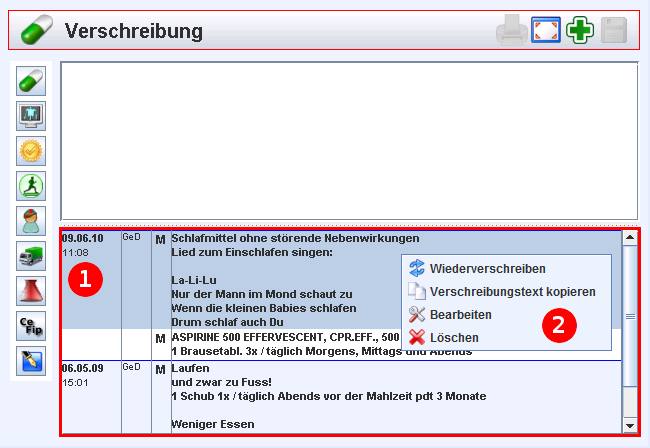Benutzer-Werkzeuge
Seitenleiste
Inhaltsverzeichnis
Verschreibungen
Verschreibungen werden immer für einen Patienten erstellt, entweder im Rahmen einer Konsultation oder auch alleine. Falls die Verschreibung ausserhalb einer Konsultation angelegt wurde, erscheint diese in der Patienten- und Verschreibungshistorie als eigenständiger Eintrag. Ansonsten ist sie mit den anderen Einträgen, die im Rahmen der selben Konsultation erstellt wurden, zusammengefasst.
Zum Erstellen einer Verschreibung Im Rahmen einer Konsultation öffnen Sie eine Patientenakte in der Konsultationsansicht (Abbildung 1). Im rechten unteren Bereich finden Sie der eingebettete Verschreibungseditor.
 Abb. 1: Der Verschreibungseditor in der Konsultationsansicht des Patientenmoduls
Abb. 1: Der Verschreibungseditor in der Konsultationsansicht des Patientenmoduls
Eine Verschreibung besteht aus folgende Daten:
- dem Text der Verschreibung
- dem Ausstellungsdatum
- einem Gültigkeitsdatum (optional)
- einer Unfallnummer mit Datum (optional)
Der Editor
Verschreibungen können auf zwei verschiedene Arten bearbeitet werden. Eingebettet in die Konsultations-Eingabemaske befindet sich ein Verschreibungseditor mit einem Textfeld zur Eingabe der Verschreibung, einer Übersichtsliste mit allen vorherigen Verschreibungen des Patienten, sowie verschiedenen Schaltflächen. Die Eingabefelder für Datum und Unfalldaten sind hier allerdings ausgeblendet, da diese bereits in der Konsultationseingabemaske vorhanden sind und von dort für die Verschreibung übernommen werden. Falls Sie diese Daten für eine Verschreibung explizit angeben wollen, so müssen Sie den Editor im als eigenständiges Fenster öffnen (siehe weiter unten).
Eingebettete Version
In der normalen Benutzung ist der Verschreibungseditor in die Konsultationseingabemaske eingebettet. Man kann folgende Bereiche unterscheiden:
 Abb. 2: Verschreibung erstellen
Abb. 2: Verschreibung erstellen
| Bereich | Funktion |
|---|---|
| Im Kopfbereich des Eingabeeditors befinden sich Symbol-Schaltflächen für das Drucken, Vergrössern, Neuerstellen und Abpeichern einer Verschreibung. Beim Vergrössern öffnet sich die Vollversion des Eingabeeditors in einem Dialogfenster. | |
| Im Textbereich wird der eigentliche Inhalt der Verschreibung als freier Text eingetragen, bzw. von einer anderen Quelle übernommen (Vorlagen, automatische Vervollständigung, Wiederverschreibungen) | |
| Über die seitlichen Schaltflächen können Sie verschiedene Verschreibungsvorlagen auswählen, die dann zur aktuellen Verschreibung hinzugefügt werden. | |
| Im Verlauf finden Sie eine komplette Übersicht aller Verschreibungen, die der Patient schon früher erhalten hat. Durch Doppel-Klick können Sie eine bestehende Verschreibung in den darüberliegende Textbereich laden, um sie dort zu bearbeiten. Mit einem Rechts-Klick öffnet sich ein Kontext-Menü, über das Sie die jeweilige Verschreibung neu verschreiben, bearbeiten oder löschen können. |
Funktionen
Vergrösserte, eigenständige Version
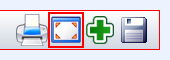 Eine eigenständige und vergrößerte Version des Editors erhalten Sie, in dem Sie auf die Schaltfläche „Vergrößern“ klicken. Beim Aufrufen werden die bereits angezeigten Daten der aktuellen Verschreibung in den vergrößerten Editor übernommen, und alle dort durchgeführten Änderungen werden laufend mit dem Inhalt des eingebetteten Editors synchronisiert.
Eine eigenständige und vergrößerte Version des Editors erhalten Sie, in dem Sie auf die Schaltfläche „Vergrößern“ klicken. Beim Aufrufen werden die bereits angezeigten Daten der aktuellen Verschreibung in den vergrößerten Editor übernommen, und alle dort durchgeführten Änderungen werden laufend mit dem Inhalt des eingebetteten Editors synchronisiert.
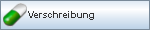 Den eigenständigen Verschreibungseditor kann man auch mit der Schaltfläche „Verschreibung“ in der Navigationsleiste des Patientenmoduls aufrufen, dann allerdings komplett losgelöst von der derzeitig aktuell editierten Verschreibung im eingebetteten Modus.
Den eigenständigen Verschreibungseditor kann man auch mit der Schaltfläche „Verschreibung“ in der Navigationsleiste des Patientenmoduls aufrufen, dann allerdings komplett losgelöst von der derzeitig aktuell editierten Verschreibung im eingebetteten Modus.
 Abb. 3: Verschreibungseditor im Großformat
Abb. 3: Verschreibungseditor im Großformat
Der großformatige Verschreibungseditor enthält alle Funktionen, die in der Normalansicht auch vorhanden sind. Daneben gibt es aber noch zusätzliche Eingabefelder für Verschreibungs- und Unfalldaten, die nur in der grossen Version des Verschreibungseditors verfügbar sind.
Bei ![]() finden Sie zwei Felder um Verschreibungsdaten einzugeben (Abbildung 4). Standardmäßig enthält das Feld „Datum“ immer das aktuelle Datum. Sie können es aber nach Belieben verändern.
Das Feld „Gültig bis“ ist standardmäßig leer. Hier können Sie für die Verschreibung ein verlängertes Gültigkeitsdatum angeben. Dieses wird dann zusätzlich zu dem Verschreibungsdatum auf einer Verschreibung ausgedruckt.
finden Sie zwei Felder um Verschreibungsdaten einzugeben (Abbildung 4). Standardmäßig enthält das Feld „Datum“ immer das aktuelle Datum. Sie können es aber nach Belieben verändern.
Das Feld „Gültig bis“ ist standardmäßig leer. Hier können Sie für die Verschreibung ein verlängertes Gültigkeitsdatum angeben. Dieses wird dann zusätzlich zu dem Verschreibungsdatum auf einer Verschreibung ausgedruckt.
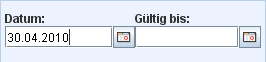 Abb. 4: Verschreibungsdatum eingeben
Abb. 4: Verschreibungsdatum eingeben
Bei ![]() finden Sie die zwei Eingabefelder für Unfalldaten. Diese sind standardmäßig deaktiviert. Zur Eingabe von Unfalldaten müssen Sie die beiden Felder erst durch ankreutzen der „Unfall“-Checkbox aktivieren. Das Feld „Unfallnummer“ nimmt nur Zeichen an, die in einer Unfallnummer vorkommen dürfen. Sehen Sie dazu auch das Kapitel Unfalldaten der Abrechnung.
finden Sie die zwei Eingabefelder für Unfalldaten. Diese sind standardmäßig deaktiviert. Zur Eingabe von Unfalldaten müssen Sie die beiden Felder erst durch ankreutzen der „Unfall“-Checkbox aktivieren. Das Feld „Unfallnummer“ nimmt nur Zeichen an, die in einer Unfallnummer vorkommen dürfen. Sehen Sie dazu auch das Kapitel Unfalldaten der Abrechnung.
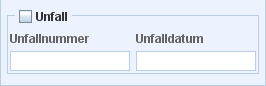 Abb. 5: Unfalleingabefeld deaktiviert
Abb. 5: Unfalleingabefeld deaktiviert
 Abb. 6: Unfalleingabefeld aktiviert
Abb. 6: Unfalleingabefeld aktiviert
Eine Verschreibung wird immer im Rahmen einer Konsultation erstellt. Falls dort bereits ein Unfall vermerkt wurde, so werden auch alle im Umfeld dieser Konsultation erstellten Verschreibungen die entsprechenden Unfalldaten (Nummer & Datum) erhalten, und zwar unabhängig davon, ob die Konsultation im eingebetteten oder im eigenständigen Editor erstellt wurde. Sollte dies nicht gewünscht sein, muss die Unfallmarkierung mithilfe des eigenständigen Editors wieder abgeschaltet werden.
Bei ![]() finden Sie die vergrößerten Schaltflächen zum Aufrufen der verschiedenen Verschreibungsvorlagen.
finden Sie die vergrößerten Schaltflächen zum Aufrufen der verschiedenen Verschreibungsvorlagen.
Verschreibungsvorlagen
Im normalen Arbeitsbetrieb erstellen Ärzte sehr oft ähnliche oder gleiche Verschreibungen für identische Krankheitsbilder. Um diesem Sachverhalt Rechnung zu tragen gibt es in GECAMed Verschreibungsvorlagen, mit denen komplette Verschreibungen abgespeichert und wiederverwendet werden können. Dies vereinfacht und beschleunigt den Verschreibungsprozess erheblich.
Das jeweilige Fenster zur Auswahl und Bearbeitung von Verschreibungsvorlagen erreichen Sie über die entsprechenden Schaltflächen im Verschreibungseditor: Medikamente, Radilogie, Bescheinigung, Physiotherapie, Pflege, Überweisung und Labor/Analysen (Abbildung 7)
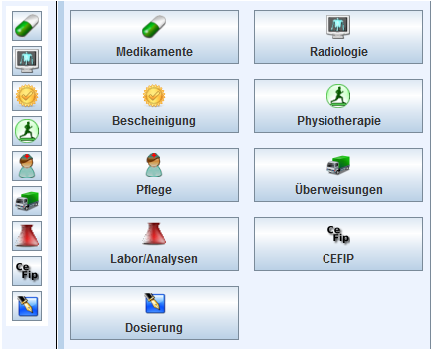 Abb. 7: Vorlagen Schaltflächen
Abb. 7: Vorlagen Schaltflächen
In GECAMed gibt es verschiedene Kategorieren von Verschreibungsvorlagen. Jede Schaltfläche öffnet ein Fenster mit den entsprechenden Vorlagen der gewählten Kategorie. Eine Vorlage besteht aus einer Abkürzung, einem Namen, dem Inhalt der Vorlage und optional einem Hinweistext, der angezeigt wird, wenn die Vorlage verwendet wird.
 Abb. 8: Verschreibungsvorlagen
Abb. 8: Verschreibungsvorlagen
Das Fenster zur Auswahl und Bearbeitung von Verschreibungsvorlagen (Abbildung 8) ist in zwei Spalten aufgeteilt. In der linken Spalte ![]() befindet sich eine Liste der gespeicherten Vorlagen. Wenn sie eine Vorlage in dieser Liste mit einem einfachen Mausklick anwählen, wird der Inhalt der Vorlage in der rechten Spalte
befindet sich eine Liste der gespeicherten Vorlagen. Wenn sie eine Vorlage in dieser Liste mit einem einfachen Mausklick anwählen, wird der Inhalt der Vorlage in der rechten Spalte ![]() des Fensters angezeigt. Die rechte Spalte enthält die vier Textfelder einer verschreibungsvorlage: Abkürzung, Name, Verschreibung, Hinweistext und die Schaltfläche zum einstellen der Sichtbarkeit. Im Kopfbereich
des Fensters angezeigt. Die rechte Spalte enthält die vier Textfelder einer verschreibungsvorlage: Abkürzung, Name, Verschreibung, Hinweistext und die Schaltfläche zum einstellen der Sichtbarkeit. Im Kopfbereich ![]() des Vorlagenfenster befindet sich eine Reihe von Suchfeldern, über das Sie existierende Vorlagen nach Abkürzung, Name und Verschreibungstext durchsuchen können. Alle Suchkriterien sind dabei gleichzeitig aktif, und Liste in der gefilterten Vorlagen wird entsprechend den eingetippten Kriterien ständig aktualisiert. Desweiteren enthält die Kopfzeile eine Schaltflächenleiste, mit der Sie Vorlagen erweitern, löschen, neuerstellen und speichern können.
des Vorlagenfenster befindet sich eine Reihe von Suchfeldern, über das Sie existierende Vorlagen nach Abkürzung, Name und Verschreibungstext durchsuchen können. Alle Suchkriterien sind dabei gleichzeitig aktif, und Liste in der gefilterten Vorlagen wird entsprechend den eingetippten Kriterien ständig aktualisiert. Desweiteren enthält die Kopfzeile eine Schaltflächenleiste, mit der Sie Vorlagen erweitern, löschen, neuerstellen und speichern können.
Verschreibungsvorlagen können als ![]() Privat oder
Privat oder ![]() Öffentlich gespeichert werden. Wird eine Verschreibungsvorlagen als Privat markiert, wird sie dem ausgewählten Arzt zugeordnet und ist für alle anderen Ärzte nicht mehr sichtbar.
Öffentlich gespeichert werden. Wird eine Verschreibungsvorlagen als Privat markiert, wird sie dem ausgewählten Arzt zugeordnet und ist für alle anderen Ärzte nicht mehr sichtbar.
Zum Verwenden einer Vorlage in der aktuellen Verschreibung wählen Sie die gewünschte Vorlage in der linken Spalte aus und schliessen das Fenster über die Schaltfläche „OK“. Der Inhalt der Vorlage wird sodann zur altuellen Verschreibung als freier Text hinzugefügt und kann dort weiter bearbeitet werden.
Eine zweite und schnellere Möglichkeit ist der Doppelklick auf einer Vorlage in der linken Spalte. Der Inhaltstext wird dabei direkt hinter der aktuellen Verschreibung hinzugefügt, wobei das Vorlagefenster aber geöffnet bleibt, so dass Sie weitere Vorlagen schnell auswählen können.
Bearbeiten
Platzhalter in Verschreibungsvorlagen
Manche Ärzte verwenden die Verschreibungsvorlage auch um medinische Zertifikate, Bescheinigungen und dergleichen zu erstellen. Dies ist sehr einfach, erspart die Erstellung einer speziellen Briefvorlage und kann zudem in einem offiziellen Dokumentenformat nach CNS Vorlage gedruckt werden.
Um dieser spezielle Benutzung entgegenzukommen unterstützt GECAMed beim Erstellen einer Verschreibungsvorlage die Verwendung von Platzhaltern, wie sie auch bei der Briefe-Generierung benutzt werden. Platzhalter in GECAMed sehen z.B. so aus: [PAT_ACTIVE_PROBLEMS], [PAT_ALLERGIES], …
Um beispielsweise bei der Erstellung einer Bescheinigungs-Vorlage Platzhalter einzuführen gibt man im Eingabefeld eine offene eckige Klammer '[' ein. Sofort erscheint ein Menü mit allen verfügbaren Platzhaltern zur Auswahl (Abbildung 9). Durch Eingabe weiterer Buchstaben wird die Liste wie bei der automatischen Vervollständigung üblich entsprechend verkürzt. Wird eine mit Platzhaltern versehene Verschreibungsvorlage benutzt werden diese automatisch mit dem aktuellen Text ersetzt, für den der Platzhalter steht.
 Abb. 9: Auswahl von Platzhaltern in der Verschreibungsvorlage
Abb. 9: Auswahl von Platzhaltern in der Verschreibungsvorlage
Verschreibungsverlauf
Im Verlauf (Abbildung 10) können Sie alle Verschreibungen sehen, die für den aktuellen Patienten angelegt wurden. Sie können Verschreibungen wiederbenutzen, sie bearbeiten oder löschen.
Die Liste der Verschreibungen ![]() eines Patienten ist chronologisch geordnet und Sie enthält für jede Verschreibung das Verschreibungsdatum, die Uhrzeit und, falls angegeben, die Unfallnummer. Durch Doppelklick auf eine Verschreibung in der Verlaufsliste wird diese Verschreibung einschliesslich ihres gesamten Konsultations-Kontextes (S.O.A.P. Felder, Messungen, Unfall, usw.) in die Konsultationsansicht geladen und kann dort, zusammen mit allen andren Eingabefeldern, editiert werden. Dass es sich dabei um eine andere als die aktuelle Konsultation handelt ist am Datum im Reiterkopf der Konsultationsansicht zu erkennen.
eines Patienten ist chronologisch geordnet und Sie enthält für jede Verschreibung das Verschreibungsdatum, die Uhrzeit und, falls angegeben, die Unfallnummer. Durch Doppelklick auf eine Verschreibung in der Verlaufsliste wird diese Verschreibung einschliesslich ihres gesamten Konsultations-Kontextes (S.O.A.P. Felder, Messungen, Unfall, usw.) in die Konsultationsansicht geladen und kann dort, zusammen mit allen andren Eingabefeldern, editiert werden. Dass es sich dabei um eine andere als die aktuelle Konsultation handelt ist am Datum im Reiterkopf der Konsultationsansicht zu erkennen.
Wenn Sie eine Verschreibung wiederbenutzen, bearbeiten oder löschen möchten wählen Sie die gewünschte Verschreibung durch Einfachklick an. Durch einen Rechtsklick auf die angewählte Verschreibung öffnet sich ein Kontext Menü ![]() mit den folgenden Funktionen:
mit den folgenden Funktionen:
Auf Ergebnisse warten
(Neue Funktion ab Release 2.08.xx)
 Abb. 11
Bei manchen Verschreibungen wie z.B. Labor Analysen oder Radiologie Untersuchungen wartet der Arzt normalerweise auf die Ergebnisse, bevor er die Behandlung des Patienten fortsetzt. Um solche Verschreibungen mit den dazu gehörigen Ergebnissen besser zu synchronisieren kann man durch Anklicken der Checkbox Wartet auf Ergebnisse einige zusätzliche Funktionen aktivieren. Damit kann man die Verschreibung in den Status „auf Ergebnisse warten“ versetzen, und diese bei Erhalt mit der zugehörigen Verschreibung verknüpfen .
Abb. 11
Bei manchen Verschreibungen wie z.B. Labor Analysen oder Radiologie Untersuchungen wartet der Arzt normalerweise auf die Ergebnisse, bevor er die Behandlung des Patienten fortsetzt. Um solche Verschreibungen mit den dazu gehörigen Ergebnissen besser zu synchronisieren kann man durch Anklicken der Checkbox Wartet auf Ergebnisse einige zusätzliche Funktionen aktivieren. Damit kann man die Verschreibung in den Status „auf Ergebnisse warten“ versetzen, und diese bei Erhalt mit der zugehörigen Verschreibung verknüpfen .
Im Detail geht man geht dazu folgendermassen vor:
- Aktivieren Sie beim Anlegen einer Verschreibung die Checkbox Wartet auf Ergebnisse. Das Abspeichern der Verschreibung aktiviert dann die beiden links davon plazierten Schaltflächen
 und
und  , sowie ein Ikon im Historieneintrag der Verschreibung
, sowie ein Ikon im Historieneintrag der Verschreibung  .
. - Mit der Schaltfläche
 kann man nun Dateien hochladen, die dann automatisch mit der Verschreibung verknüpft werden. Die Verknüpfung ist dadurch ersichtlich, dass die eingefügte Resultatsdatei mit einem
kann man nun Dateien hochladen, die dann automatisch mit der Verschreibung verknüpft werden. Die Verknüpfung ist dadurch ersichtlich, dass die eingefügte Resultatsdatei mit einem  Ikon versehen ist.
Ikon versehen ist. 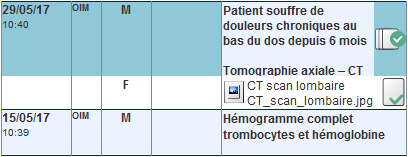 Auch werden die so hinzugefügten Dateien vorzugsweise in den gleichen Konsultationstermin übernommen, in dem auch die zugehörige Verschreibung liegt.
Auch werden die so hinzugefügten Dateien vorzugsweise in den gleichen Konsultationstermin übernommen, in dem auch die zugehörige Verschreibung liegt. - Mit der Schaltfläche
 bestätigt man, dass alle bestellten Resultate eingetroffen sind und keine weiteren mehr erwartet werden. Dadurch wird auch die Funktion
bestätigt man, dass alle bestellten Resultate eingetroffen sind und keine weiteren mehr erwartet werden. Dadurch wird auch die Funktion  deaktiviert. Gleichzeitig ändert sich das Ikon in der Verschreibungshistorie von
deaktiviert. Gleichzeitig ändert sich das Ikon in der Verschreibungshistorie von  auf
auf  .
.
Wie in Abbildung 11 zu sehen ist haben die beiden SchaltfLächen 
 auch ein Pendant im Kontextmenü eines Verschreibungs-Eintrages in der Historie, so dass die entsprechenden Funktionen somit auch von der Historienansicht aus bedient werden können.
auch ein Pendant im Kontextmenü eines Verschreibungs-Eintrages in der Historie, so dass die entsprechenden Funktionen somit auch von der Historienansicht aus bedient werden können.
Rechte
Um eine Verschreibung anlegen zu können muss der eingeloggte Benutzer das Recht Neue Verschreibung erstellen haben. Dazu muss in seinem Rollenprofil eine der folgenden Rollen zugewiesen sein: Administrator, Arzt, Sekretärin.
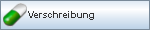 Sollte es der Sekretärin nicht erlaubt sein, medizinische Daten eines Patienten einzusehen so hat sie auch keinen Zugriff auf die Konsultationsansicht mit dem eingebetteten Verschreibungs-Editor. Sie kann aber trotzdem eine Verschreibung ausstellen, indem sie den separaten Verschreibungs-Editor über die Schaltfläche Verschreibung in der Navigationsleiste des Patientenmoduls aufruft.
Sollte es der Sekretärin nicht erlaubt sein, medizinische Daten eines Patienten einzusehen so hat sie auch keinen Zugriff auf die Konsultationsansicht mit dem eingebetteten Verschreibungs-Editor. Sie kann aber trotzdem eine Verschreibung ausstellen, indem sie den separaten Verschreibungs-Editor über die Schaltfläche Verschreibung in der Navigationsleiste des Patientenmoduls aufruft.